来自黑龙江地区的桃蕊网友提问:vivo手机怎么打开微信双开
现在有不少的用户都是有着不止一个微信,大多数的用户除了常用的生活聊天用微信之外还会单独申请一个工作用微信,不过还有很多的小伙不知道vivo手机该如何打开微信双开功能,在这里就给大家带来了关于vivo手机怎么打开微信双开的介绍,一起来看看吧!
1、在手机设置菜单中点击【应用与权限】。
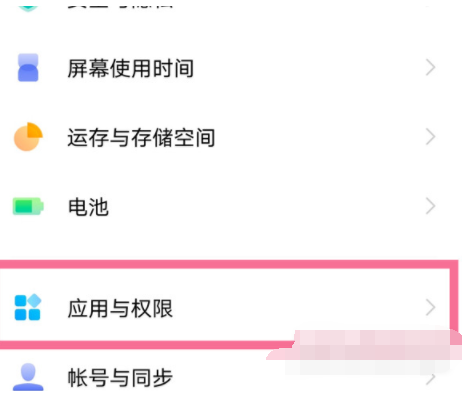
2、在应用与权限页面点击【应用分身】。
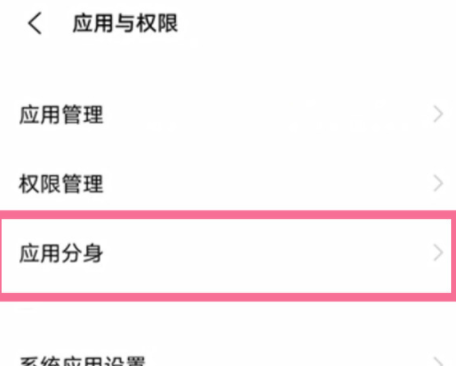
3、将需要开启应用分身的软件后面的按钮开启即可。
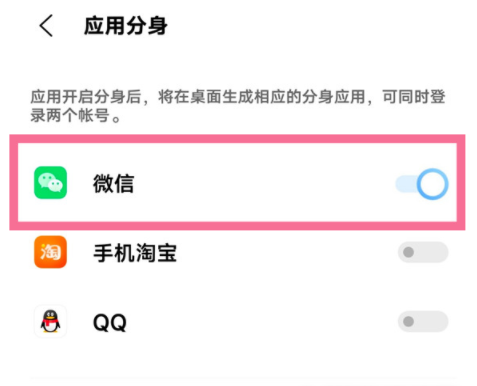
微信双开后,用户就可以在两个微信账号之间来回切换,非常的方便,以上就是关于vivo手机怎么打开微信双开的全部介绍了,关注486g游戏网下载了解更多资讯!
以上就是486g游戏网园薇小编为大家介绍的关于《vivo手机怎么打开微信双开》相关内容。如果您喜欢这篇文章,那请您收藏我们的手机教程栏目,更多手机问题、科技等精彩内容为您呈现!
版权声明:本文内容由互联网用户自发贡献,该文观点仅代表作者本人。本站仅提供信息存储空间服务,不拥有所有权,不承担相关法律责任。如果发现本站有涉嫌抄袭侵权/违法违规的内容,欢迎发送邮件至【】举报,并提供相关证据及涉嫌侵权链接,一经查实,本站将立刻删除涉嫌侵权内容。
本文标题:【vivo手机怎么打开微信双开】
本文链接:http://www.486g.com/news/102365.html
时间:09-23
时间:09-23
时间:09-23
时间:09-23
时间:09-23

iOS15.2beta2更新了什么 iOS15.2beta2值得升级吗
2023-03-03

2023-03-03
![电脑如何连接热点[windows11连接手机热点方法]](http://img.486g.com/uploads/article/20230304/64026cf43b29e.jpg)
2023-03-04

2023-09-08
